


板型名称 : hi3798mv100_hi3798mdmo1g
CPU 信息 : hi3798mv100-series@4核处理器 | armv7l架构
系统版本 : Ubuntu 20.04.6 LTS | V20251001-4.4.35_ecoo_81082668-32
可用存储 : 77.2% 5175.0M
可用内存 : 72.2% 520.0M | 交换区:100.0% 511.0M
支持海纳思系统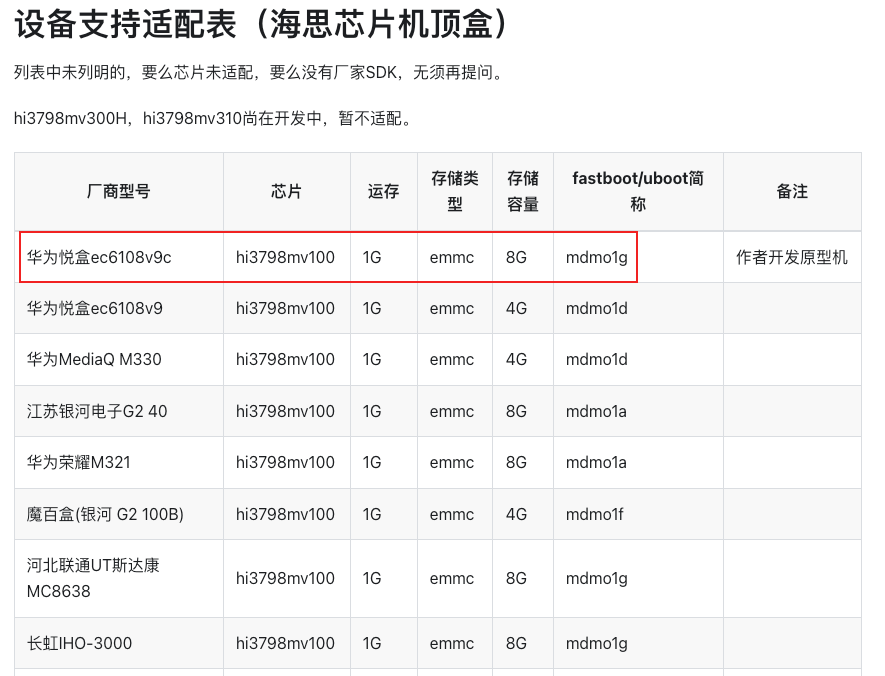
设备支持适配表
更改MAC地址
默认系统"00:11:22:33:44:66",改成机器后背MAC地址 更改MAC网卡地址
#修改正确地址
vim /etc/bootargs_input.txt
#查看修改地址
cat /etc/bootargs_input.txt
#制作生成文件
mkbootargs -s 64 -r /etc/bootargs_input.txt -o bootargs.bin
#刷入第二分区
dd if=bootargs.bin of=/dev/mmcblk0p2 bs=1024 count=1024盒子自带了一颗wifi芯片realtek 8188ftv,只支持2.4GHz频段,最高150Mbps无线带宽。
bash <(curl -sSL https://gitee.com/xjxjin/scripts/raw/main/install_hi3798mv100_wifi.sh)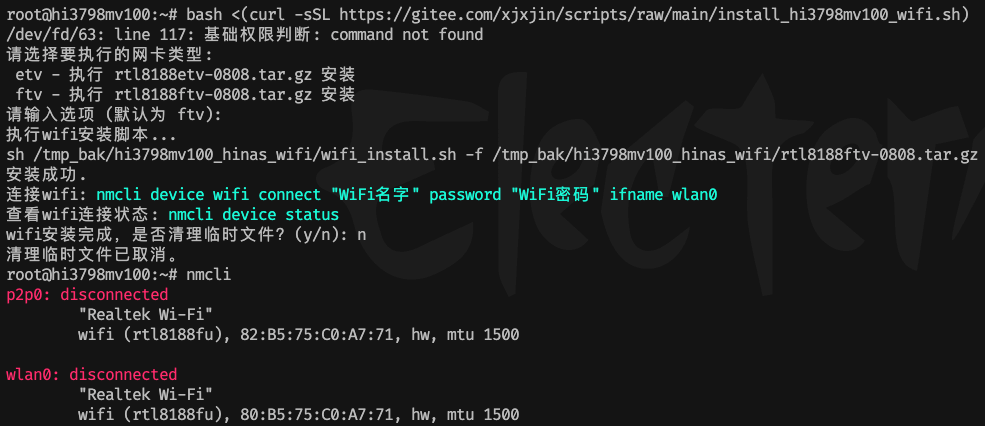
无线网卡基本指令
查看网卡状态
nmcli device status- wifi状态出现这个
disconnecte就是正确安装驱动未连接到wifi - wifi状态出现这个connected就是已经连接Wi-Fi成功
连接WI-FI
nmcli device wifi connect "WiFi名字" password "WiFi密码" ifname wlan0关闭 wifi
sudo ifconfig wlan0 down安装cups驱动打印机
安装cups
sudo apt-get update
sudo apt-get upgrade
sudo apt install cups
#公共UNIX打印系统开启远程访问权限(安装后默认本地使用)
cupsctl --remote-admin安装HP驱动
apt-get install hplip安装驱动插件(打印机开机状态插上USB)
hp-setup -i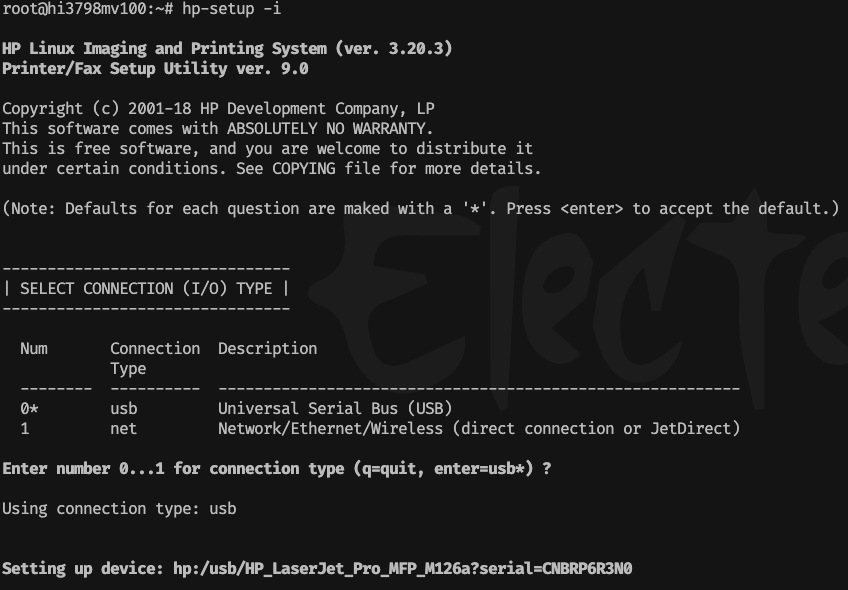
页面添加打印机步骤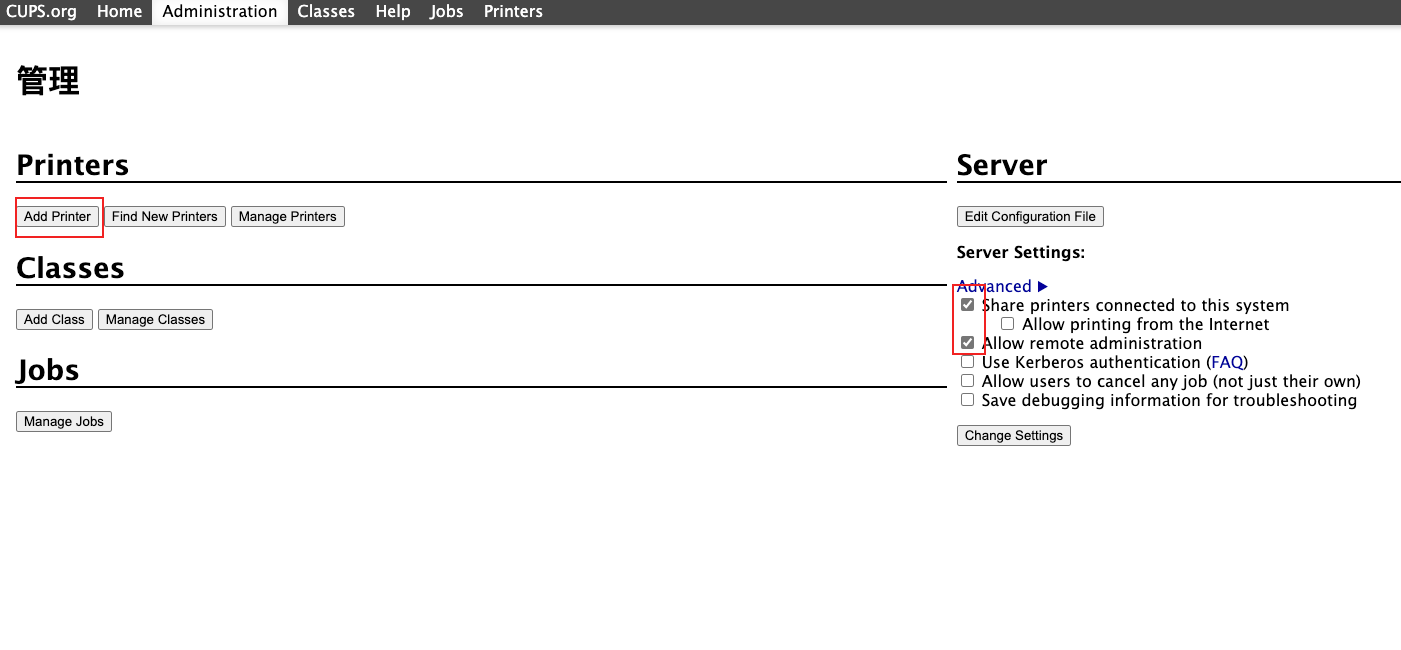
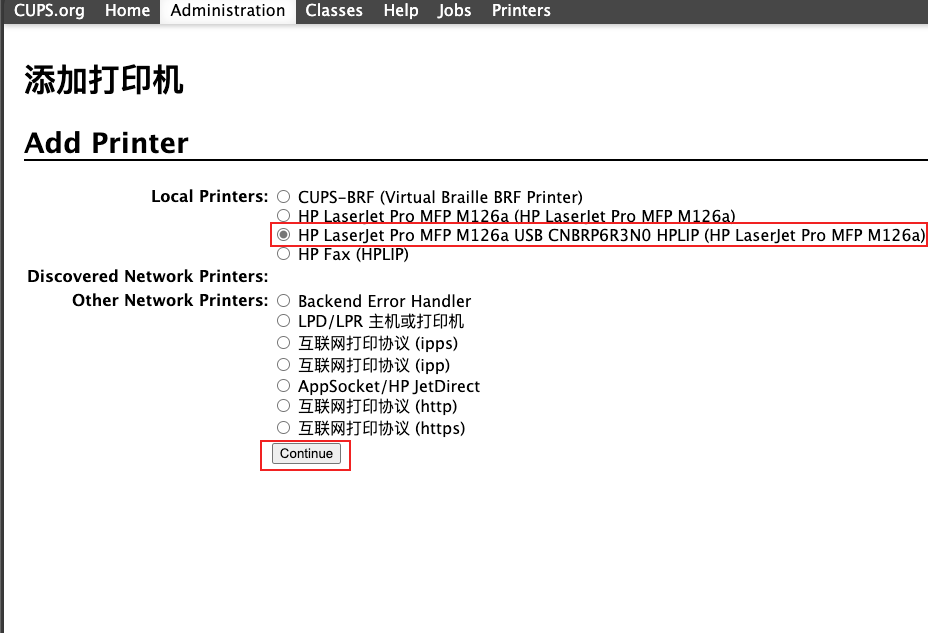
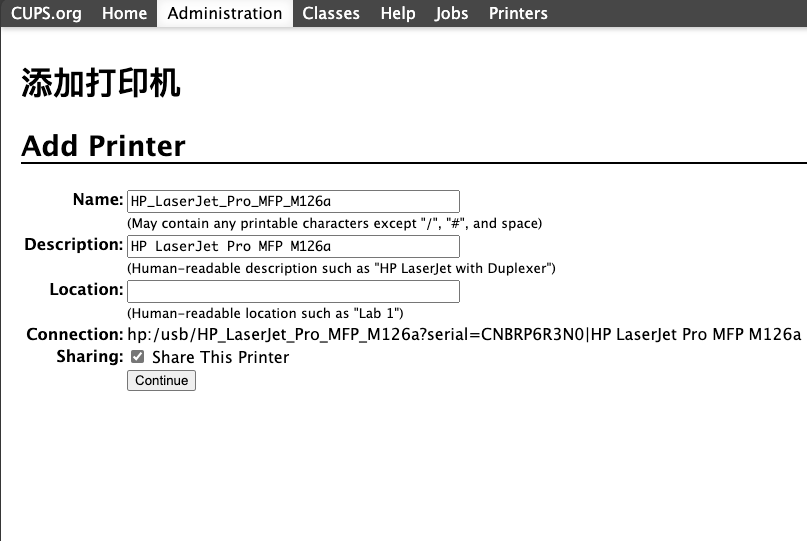
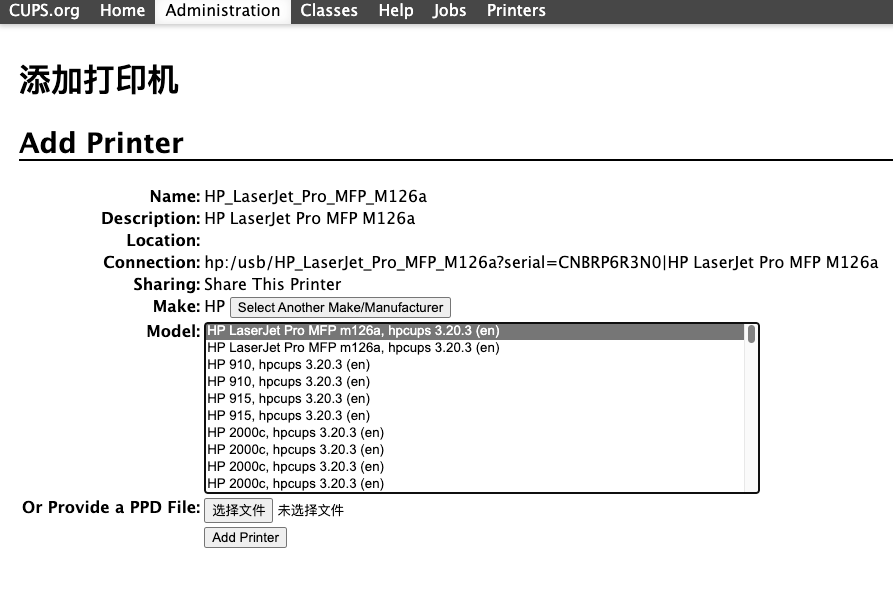
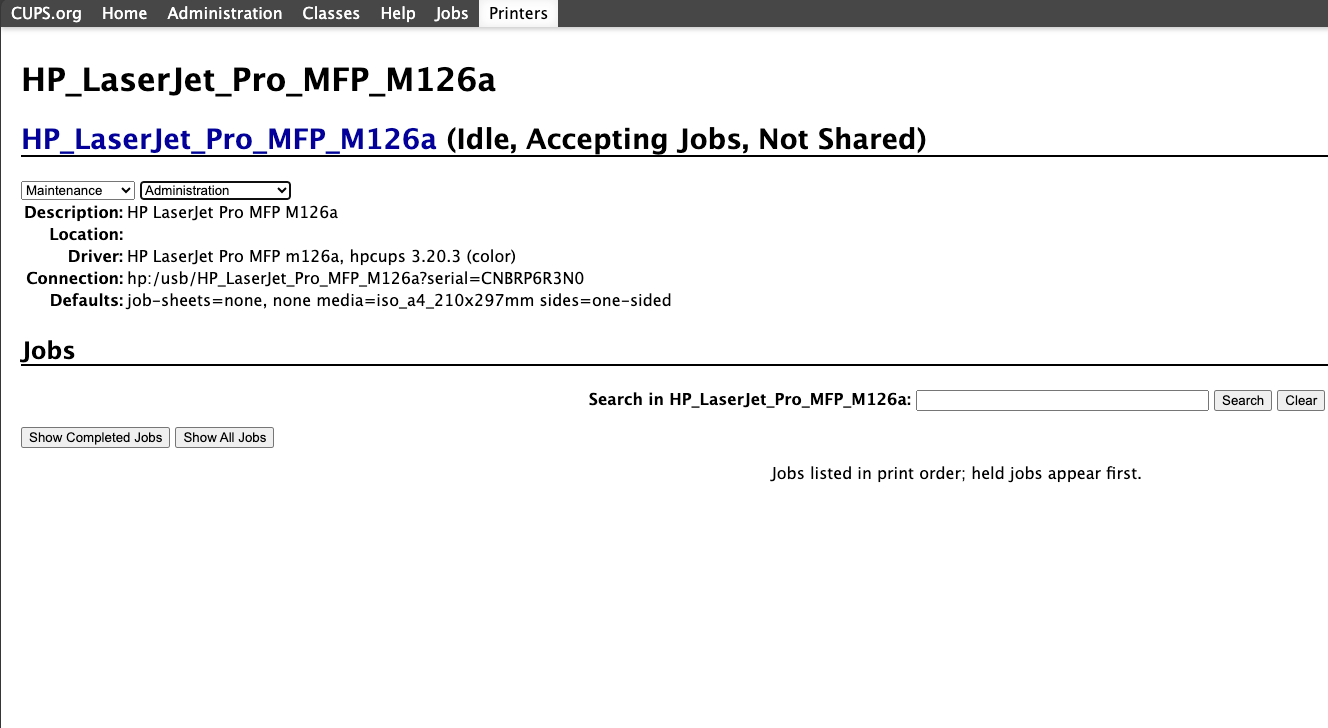
安装Tailscale
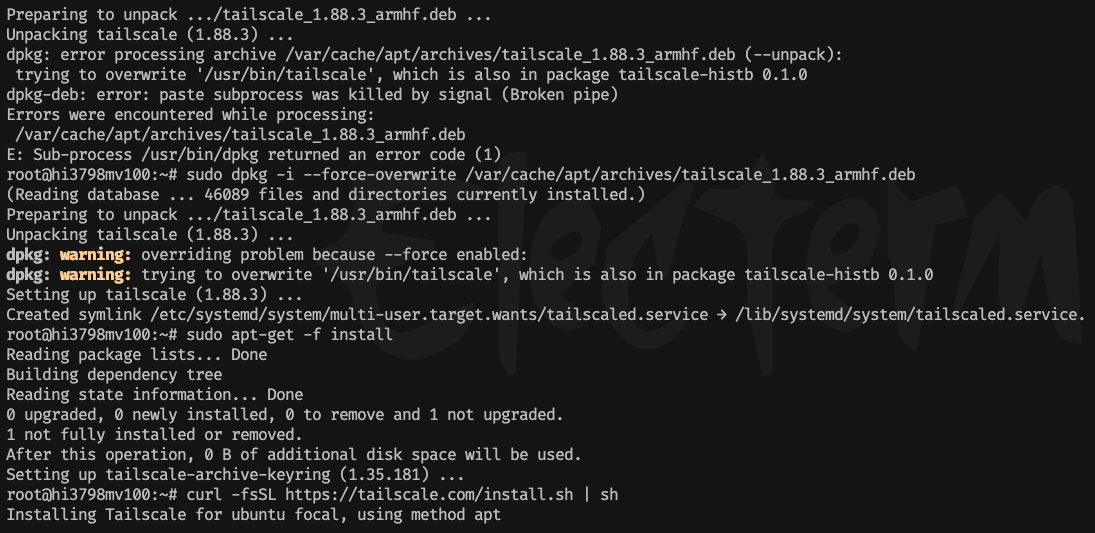
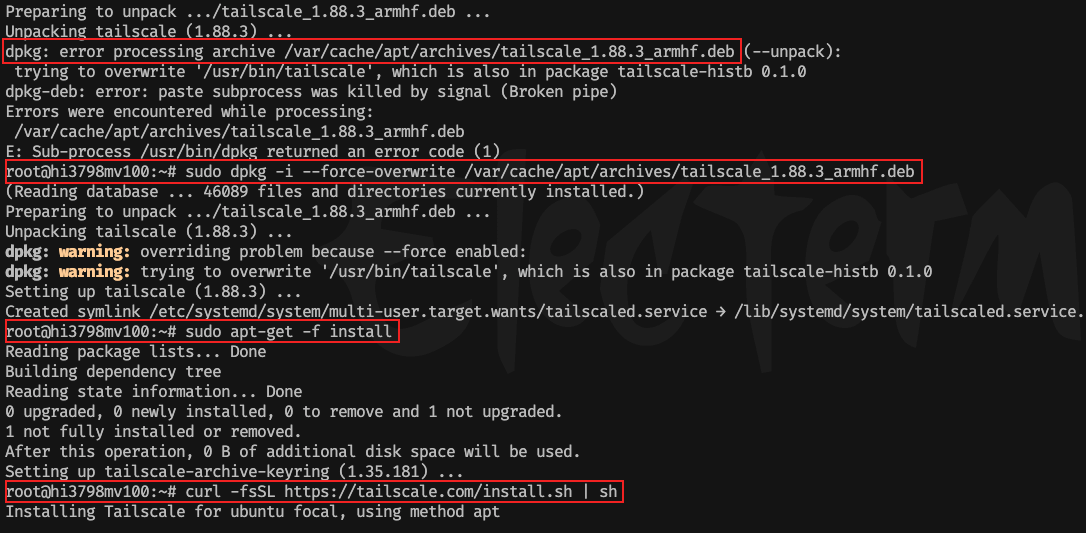
sudo dpkg -i --force-overwrite /var/cache/apt/archives/tailscale_1.88.3_armhf.deb
sudo apt-get -f install
curl -fsSL https://tailscale.com/install.sh | shtailscale_1.88.3_armhf.deb根据实际版本填写
#启动软件并设为自启
systemctl start tailscaled
systemctl enable tailscaled
#启动软件,并在链接中登录账号
tailscale up
#后台输入内网地址
tailscale up --accept-routes=true --accept-dns=false --advertise-routes=192.168.X.0/24hi3798mv100刷机
hinas 的hi3798mv100安装Wi-Fi驱动
安装cups驱动打印机
海纳斯Hinas安装Tailscale
